Sự xuất hiện của ChatGPT sẽ ảnh hưởng như thế nào đến việc tạo bài kiểm tra và câu hỏi trắc nghiệm của bạn? Trong bài viết này, chúng ta sẽ khám phá cách kết hợp ActivePresenter và ChatGPT để tạo ra các câu đố chuyên nghiệp chỉ trong vòng 10 phút.
Trong thời đại phát triển nhanh chóng ngày nay, việc tạo ra nội dung eLearning hiệu quả là vô cùng quan trọng để người học có thể tiếp thu kiến thức một cách nhanh chóng và dễ dàng. Câu hỏi trắc nghiệm là một phương pháp tuyệt vời giúp kiểm tra kiến thức của người học. Tuy nhiên, việc tạo ra các câu đố chất lượng cao đôi khi có thể là một thách thức và tiêu tốn nhiều thời gian. May mắn thay, có những công cụ như ActivePresenter và ChatGPT giúp đơn giản hóa quá trình này rất nhiều. Trong bài viết này, bạn sẽ được hướng dẫn cách sử dụng các công cụ này để tạo ra các câu đố chuyên nghiệp chỉ trong 10 phút.
ActivePresenter là gì?
Như bạn đã biết, ActivePresenter là một trong những công cụ hàng đầu giúp đơn giản hóa quá trình thiết kế bài giảng điện tử. Công cụ này cho phép bạn dễ dàng tạo ra các khóa học trực tuyến, câu đố tương tác và bài thuyết trình chất lượng, giúp nâng cao khả năng tiếp thu và ghi nhớ kiến thức của người học.
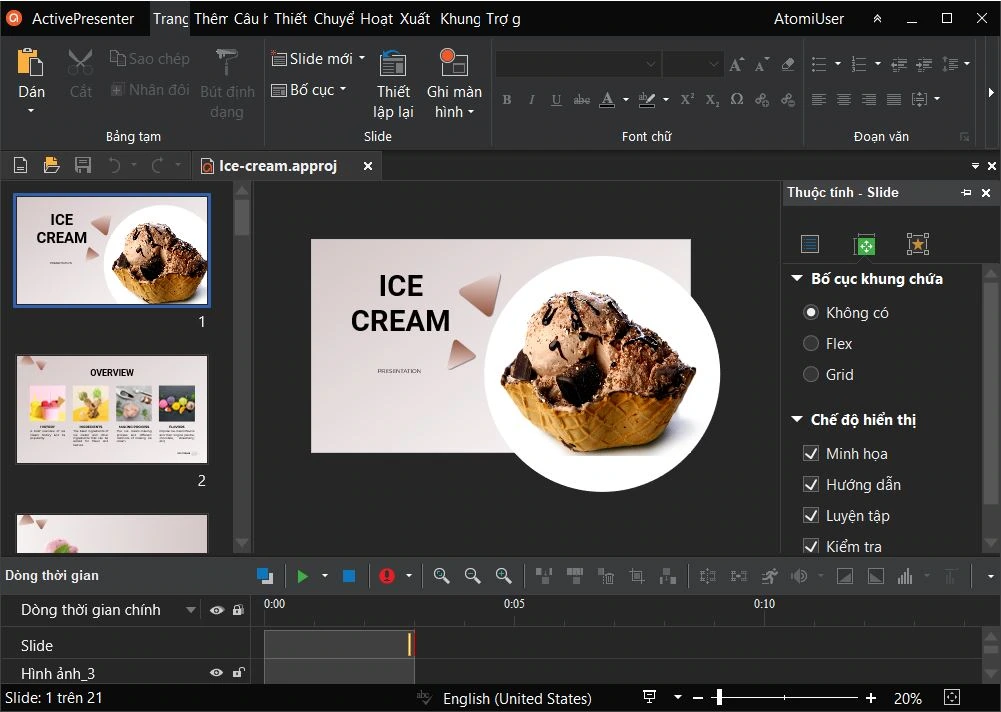
Nếu bạn chưa cài đặt ActivePresenter, hãy nhấp vào nút bên dưới để tải xuống phiên bản mới nhất và bắt đầu trải nghiệm những tính năng tuyệt vời mà phần mềm này mang lại.

ChatGPT là gì?
Gần đây, mọi người đang bàn tán sôi nổi về ChatGPT, chatbot trí tuệ nhân tạo do OpenAI phát triển. Công cụ này chủ yếu nhận thông tin đầu vào dưới dạng văn bản từ người dùng và tạo ra các phản hồi giống như được viết bởi con người. Với ChatGPT, bạn có thể nhanh chóng tạo ra những câu hỏi trắc nghiệm hấp dẫn, giúp cải thiện toàn bộ trải nghiệm học tập cho người học của mình một cách dễ dàng và hiệu quả.
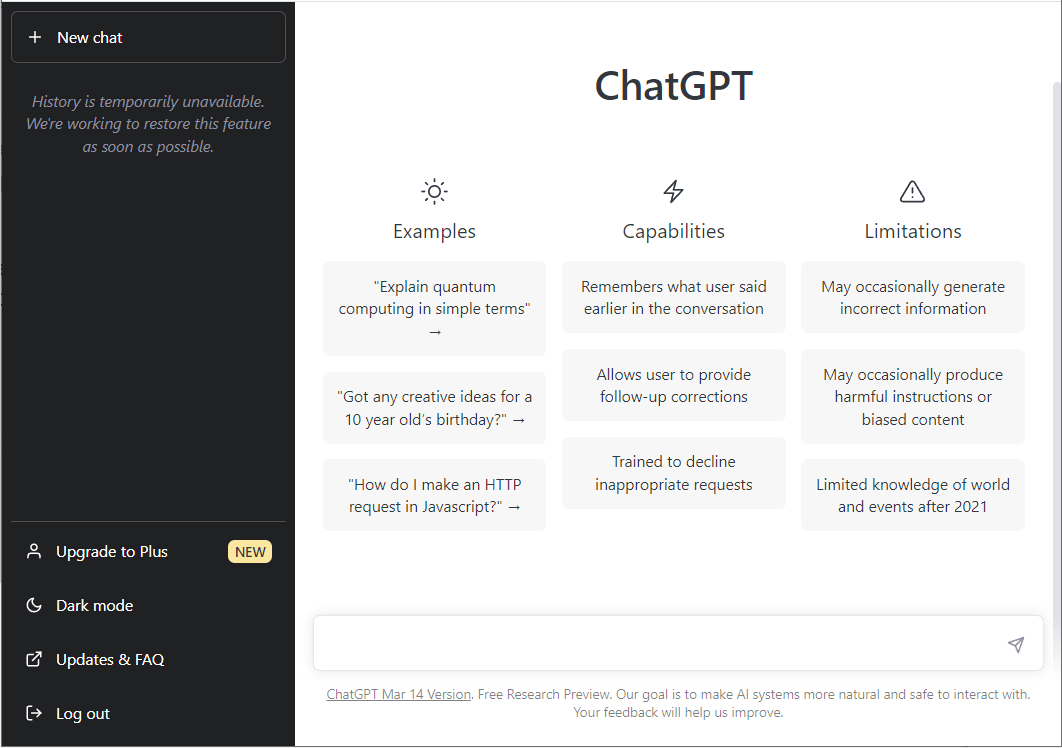
Sự phát triển của ChatGPT sẽ ảnh hưởng đến việc tạo câu đố của bạn như thế nào?
Nếu từng trải nghiệm ActivePresenter, bạn có thể thấy ứng dụng này có 13 loại câu hỏi tích hợp theo mặc định. Bạn có thể đưa chúng vào bài thuyết trình của mình chỉ bằng một cú nhấp chuột. Tuy nhiên, đây chỉ là một dạng câu hỏi; bạn phải thêm nội dung để tạo câu hỏi của mình. Và giai đoạn chuẩn bị nội dung này của quy trình tạo câu đố có thể mất nhiều thời gian nhất. Đừng lo lắng vì ChatGPT ở đây để giúp quy trình này trở nên đơn giản hơn.
Trong phần này, chúng tôi sẽ hướng dẫn bạn các bước để tạo câu đố bằng cách kết hợp hai công cụ: ActivePresenter và ChatGPT.
#1. Sử dụng ChatGPT để lên ý tưởng nội dung cho câu hỏi
Ban đầu, bạn có thể sử dụng ChatGPT để lên ý tưởng. Việc này giúp bạn tiết kiệm thời gian nghiên cứu và tự viết câu hỏi. Bạn càng cung cấp thông tin chi tiết cho chatbot, phản hồi nhận được sẽ càng cụ thể và chính xác.
Ví dụ, nếu bạn đang tạo câu đố cho phần cuối bài thuyết trình về kem, việc nhập “viết 5 câu hỏi trắc nghiệm về kem kèm đáp án” sẽ mang lại kết quả chi tiết hơn so với “viết 5 câu hỏi trắc nghiệm về kem”.
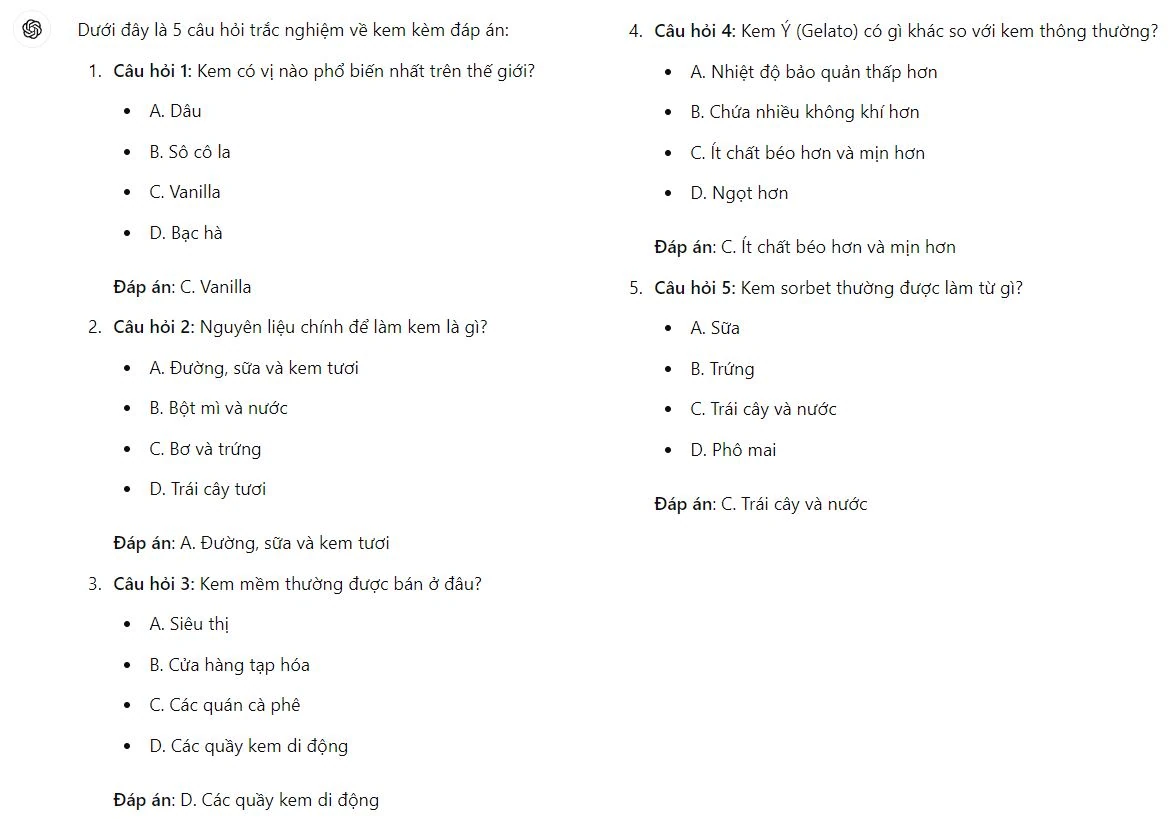
ChatGPT không chỉ phản hồi nhanh và chính xác mà còn có khả năng chỉnh sửa các câu trả lời trước đó. Ví dụ, chatbot đã tạo ra 5 câu hỏi trắc nghiệm kèm đáp án nhưng bạn cần chúng ở dạng tệp CSV, chỉ cần yêu cầu “viết lại câu hỏi này ở dạng tệp CSV” là đủ.
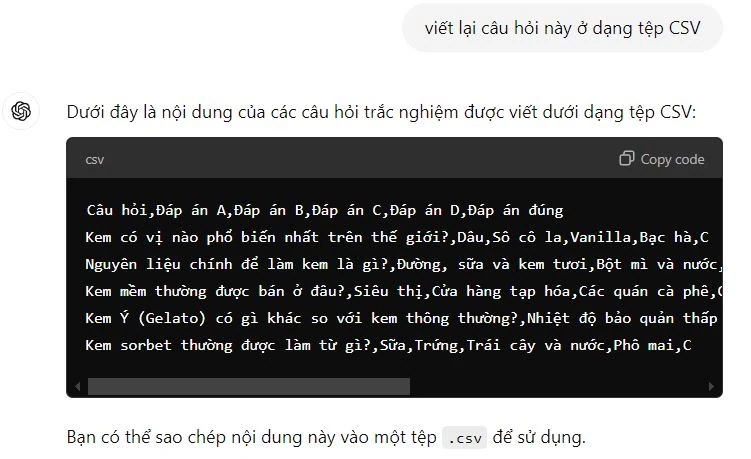
Mặc dù phản hồi của ChatGPT lần này không ở định dạng CSV chính xác, nhưng bạn vẫn có thể sử dụng thông tin này để xây dựng tệp CSV để nhập nhiều câu hỏi cùng lúc vào ActivePresenter.
Lưu ý:
ChatGPT là một công cụ tuyệt vời, nhưng bạn cần lưu ý một số hạn chế của công cụ này khi sử dụng. OpenAI cũng lưu ý rằng ChatGPT hiện có “kiến thức hạn chế về các sự kiện thế giới sau năm 2021”. Điều này do dữ liệu mà chatbot được đào tạo và chúng tôi hy vọng rằng vấn đề này sẽ được giải quyết trong các phiên bản tiếp theo của chatbot.
Đôi khi, chatbot AI có thể đưa ra kết quả không chính xác vì nó được đào tạo trên một lượng lớn dữ liệu văn bản từ Internet. Nếu bạn sử dụng công cụ này, bạn nên kiểm tra lại độ chính xác của thông tin để đảm bảo không có thông tin sai lệch ở đây.
#2. Thêm câu hỏi trong ActivePresenter
Bây giờ, bạn có thể chuyển sang tạo bài kiểm tra của mình trong ActivePresenter sau khi hoàn tất giai đoạn kiểm tra thông tin. Với ActivePresenter, bạn có thể thêm câu hỏi trực tiếp từ tab Câu hỏi hoặc nhập chúng từ tệp CSV hoặc GIFT.
Ví dụ: chọn Trắc nghiệm trong tab Câu hỏi để tạo câu hỏi trắc nghiệm. Sao chép nội dung câu hỏi từ ChatGPT và dán vào ActivePresenter. Bằng cách này, bạn có thể chèn từng câu hỏi một.

Phương pháp thứ hai liên quan đến việc nhập dữ liệu từ tệp CSV và GIFT vào ActivePresenter để thêm nhiều câu hỏi cùng một lúc. Do đó, theo định dạng CSV hoặc GIFT, bạn viết những câu hỏi này trong trình soạn thảo văn bản phù hợp sau khi ChatGPT tạo chúng. Bạn có thể tham khảo thêm phần này trong Hướng dẫn sử dụng ActivePresenter.
#3. Thêm tính tương tác cho câu hỏi
Sau khi thêm câu hỏi và câu trả lời vào ActivePresenter, bạn cần đảm bảo rằng bài kiểm tra của bạn hấp dẫn và tương tác được. Điều này có thể giúp cải thiện khả năng ghi nhớ và củng cố kiến thức cho người học. Do đó, để tùy chỉnh câu hỏi, bạn có thể:
- Nhấp đúp vào nút radio của câu trả lời để biểu thị câu trả lời đúng.
- Đặt điểm và số lần thử cho câu hỏi trong phần Điểm & Báo cáo của khung Thuộc tính
- Thay đổi các sự kiện-hành động nếu cần.
- Sửa đổi các lớp phản hồi bằng cách truy cập Feedback Master trong tab View.
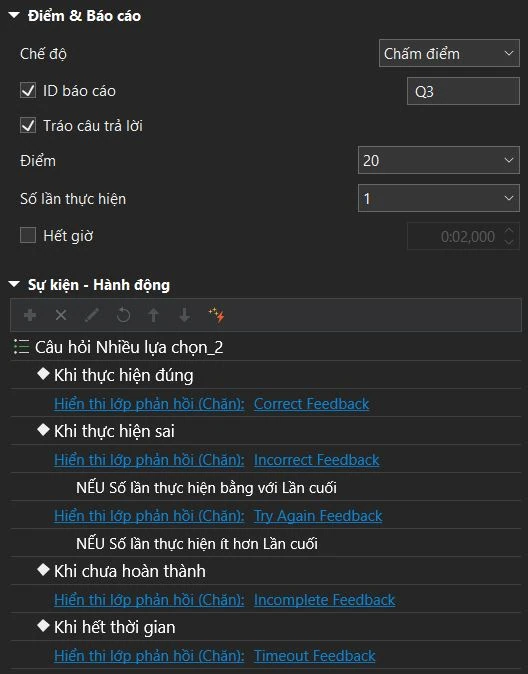
Bạn chỉ cần lặp lại các bước trên để tạo các câu hỏi khác.
#4. Xem trước và Xuất bản Bài kiểm tra
Xem trước là bước thiết yếu để xác định bài kiểm tra của bạn có hoạt động như mong muốn hay không. Nhấp vào Xem trước HTML5 trong tab Xuất bản để xem bản xem trước bài thuyết trình của bạn. ActivePresenter cho phép bạn xem trước toàn bộ bài thuyết trình hoặc chỉ trang chiếu hiện tại.
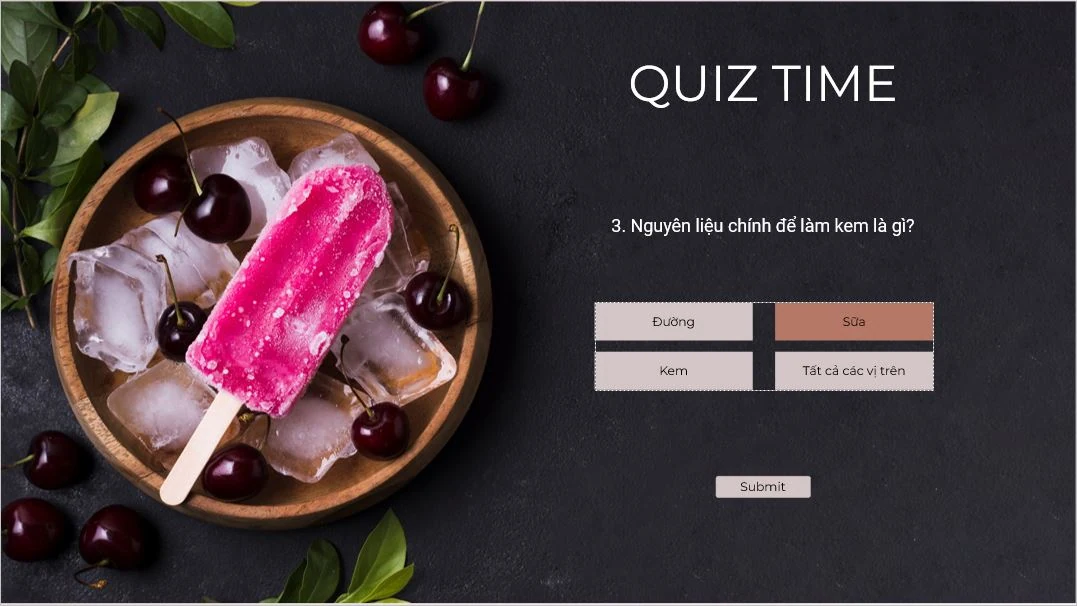
Cuối cùng, bạn có thể xuất bản bài thuyết trình của mình để chia sẻ với người học. Đảm bảo rằng bài thuyết trình của bạn có thể truy cập được và có thể dễ dàng chia sẻ và sử dụng là điều quan trọng. Chọn định dạng mong muốn bằng cách mở tab Xuất trong ActivePresenter. Bạn có thể xuất bản bài thuyết trình của mình dưới dạng tệp HTML5, gói SCORM/xAPI, tài liệu Microsoft hoặc thậm chí là tệp video.
Kết luận
Tóm lại, việc tạo bài kiểm tra chuyên nghiệp bằng ActivePresenter và ChatGPT vô cùng đơn giản và nhanh chóng. Bằng cách kết hợp các tính năng có sẵn của hai công cụ này, bạn có thể tạo các bài kiểm tra hấp dẫn và tương tác được chỉ trong 10 phút. Hãy dùng thử và xem việc tạo bài kiểm tra chuyên nghiệp dễ dàng như thế nào ngay bây giờ.
Hãy theo dõi những nội dung hấp dẫn luôn được cập trên kênh YouTube và TikTok của chúng tôi!
Xem thêm:
Giải mã sức hút của video tương tác trong giáo dục trực tuyến
Làm thế nào để tạo bài giảng eLearning tương tác từ PowerPoint?